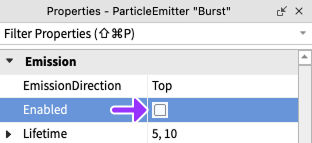화살표가 완료되면 처음 플레이하는 플레이어는 목표로 향하는 길을 따라갈 수 있으므로 처음 소개가 더 명확해지고 길을 잃고 나가는 것이 줄어듭니다.사용자 경험을 향상시키기 위해 플레이어가 매력적인 입자 효과로 작업을 성공적으로 완료했음을 알려주세요.
아래 예제에서는 플레이어가 부스와 상호작용할 때마다 티켓 모양의 입자의 축하 폭발이 발생합니다.
입자 생성
입자를 생성할 때 부품이나 부착물에 삽입해야 합니다.이 예제에서는 이전에 사용된 테스트플레이어 개체에 입자를 배치합니다.
In 테스트 플레이어 , create a 파티클 방출기 named 버스트 .기본 입자는 TestPlayer 개체에서 방출을 시작합니다.발신기를 사용자 지정하여 폭발 효과를 만듭니다.
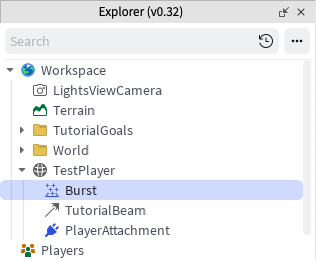
아래에 예제가 표시됩니다.

폭발 입자의 속성에서 텍스처 를 찾습니다.아래에 제공된 텍스처 ID 중 하나를 복사하고 붙여넣거나, 보유텍스처 필드에 사용하고 Enter을 누르십시오.
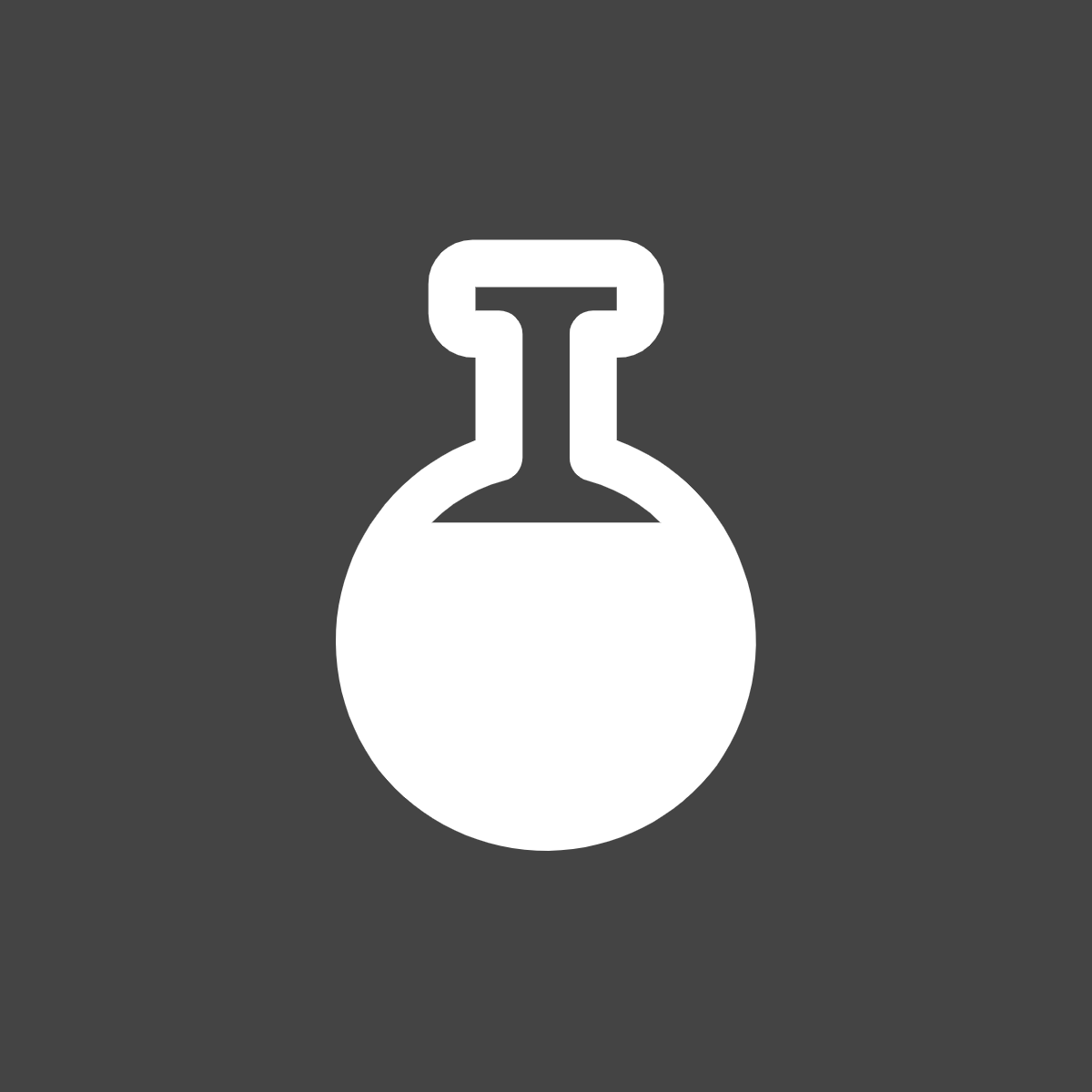
6772766862 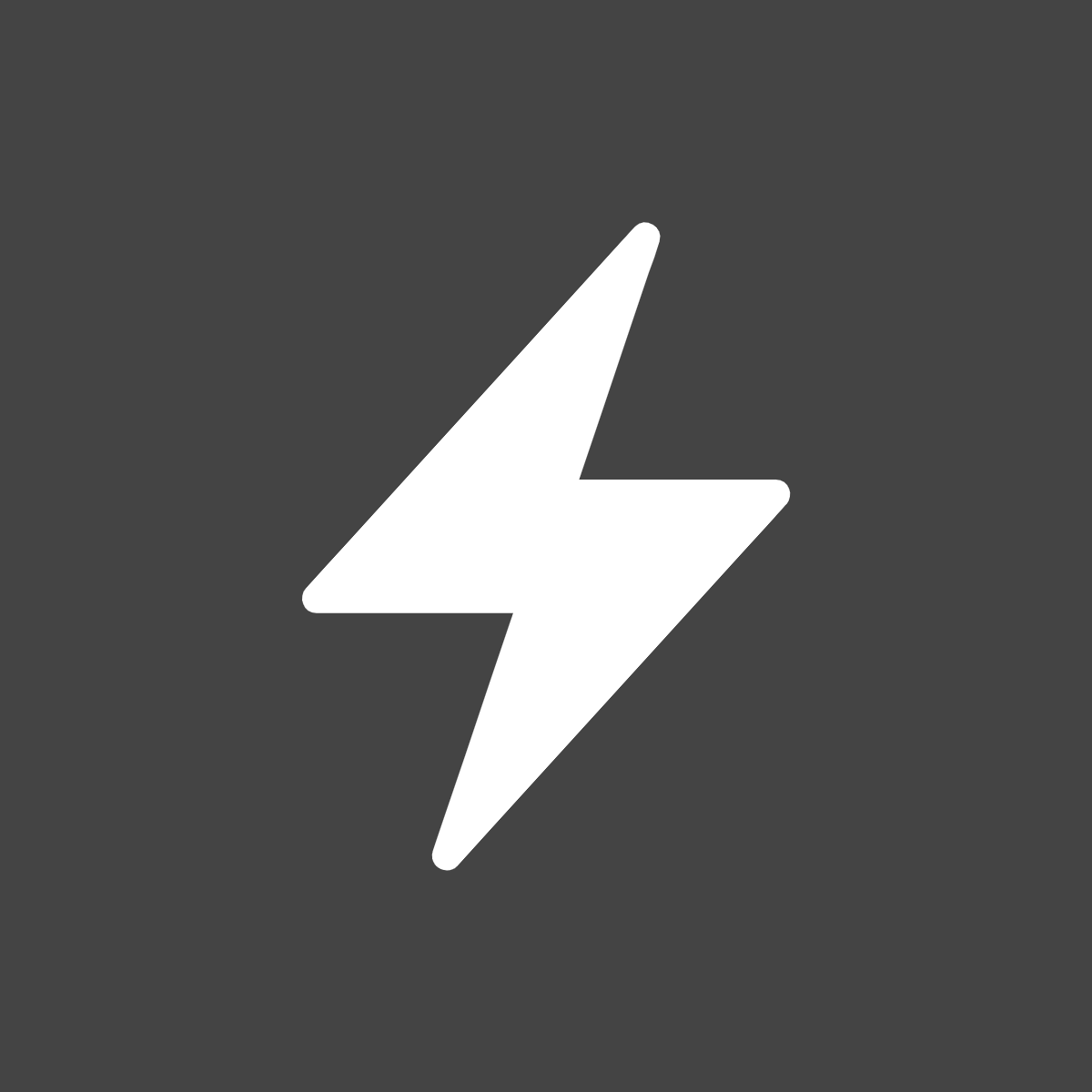
6772766551 
5857851618 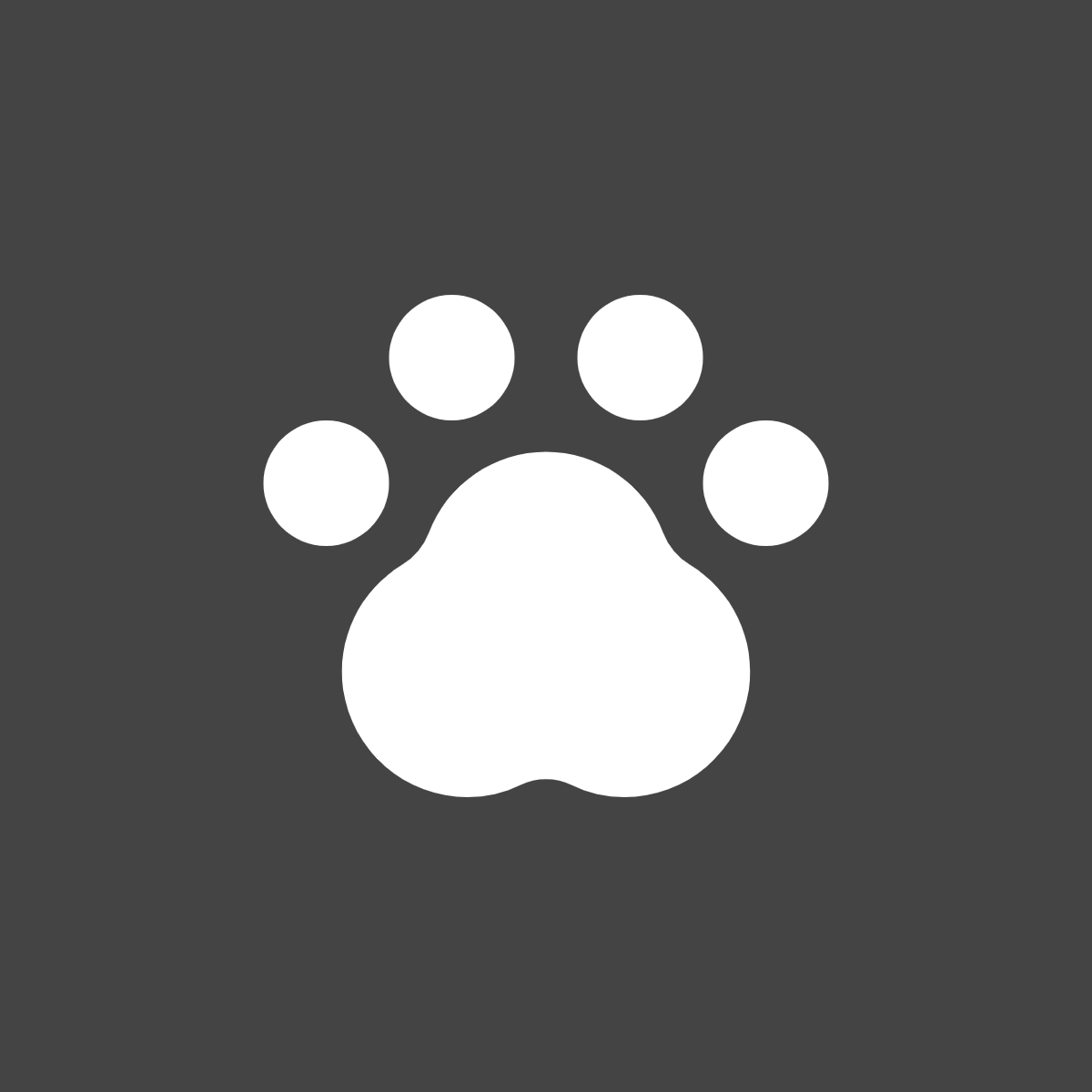
6803084085 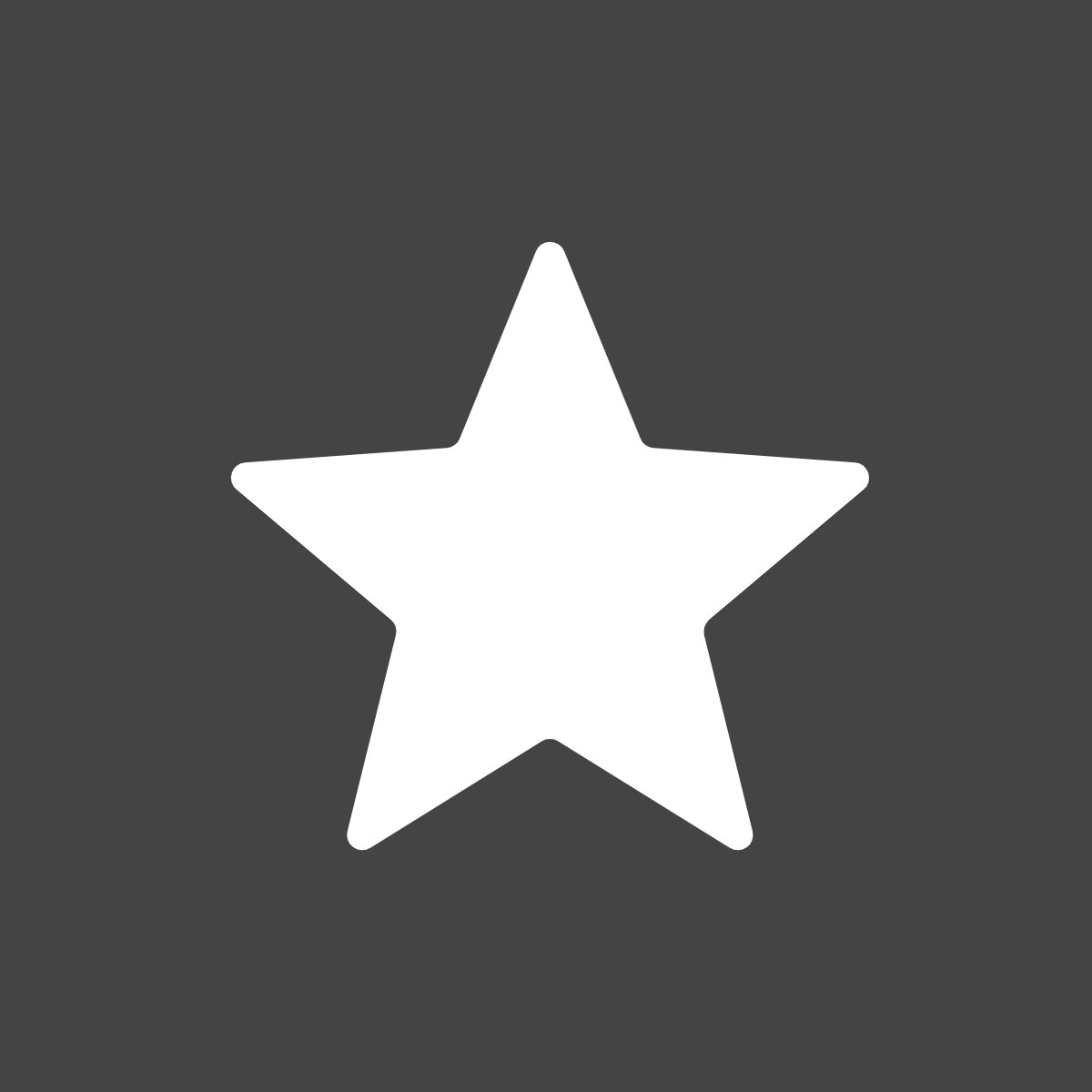
6772783963 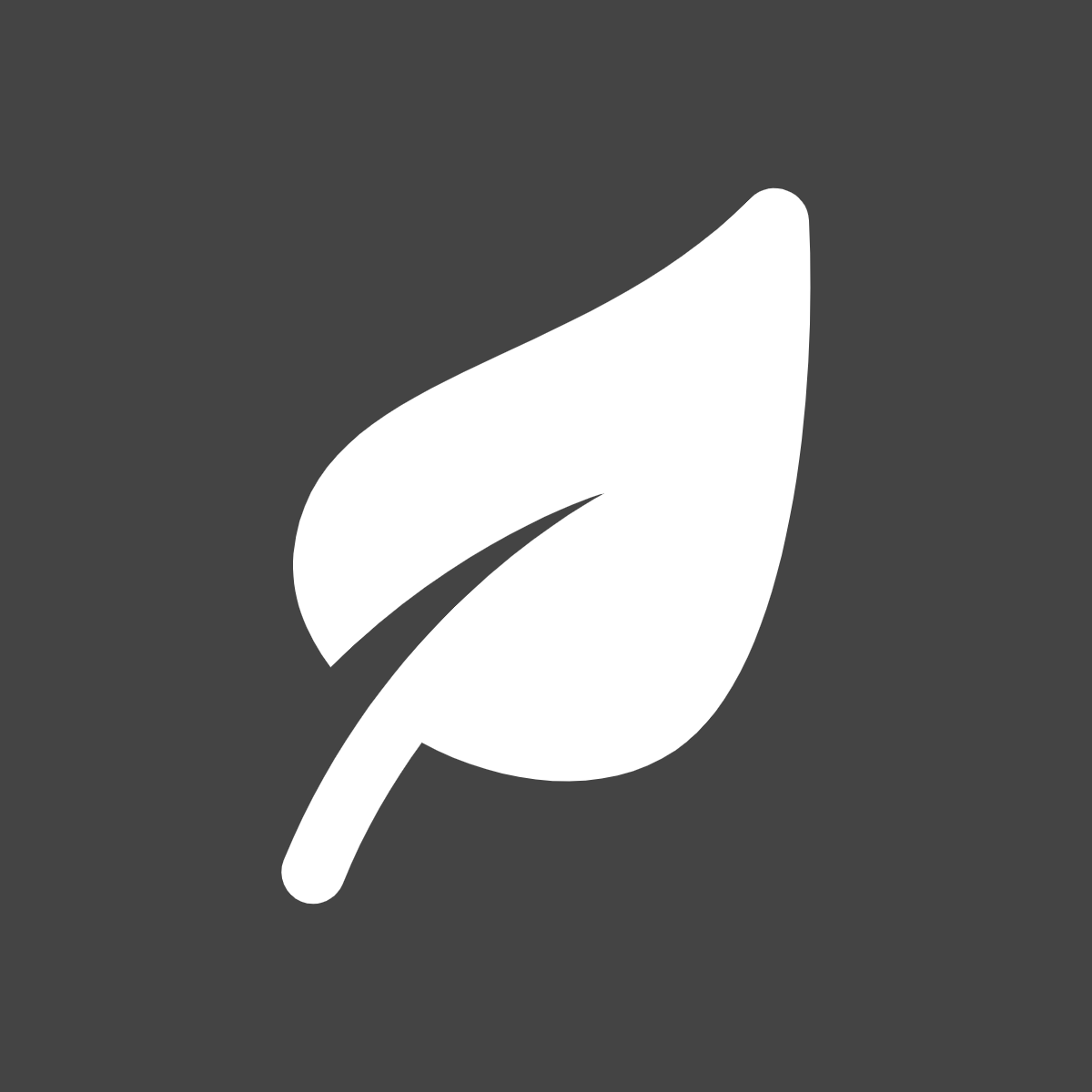
6703369286 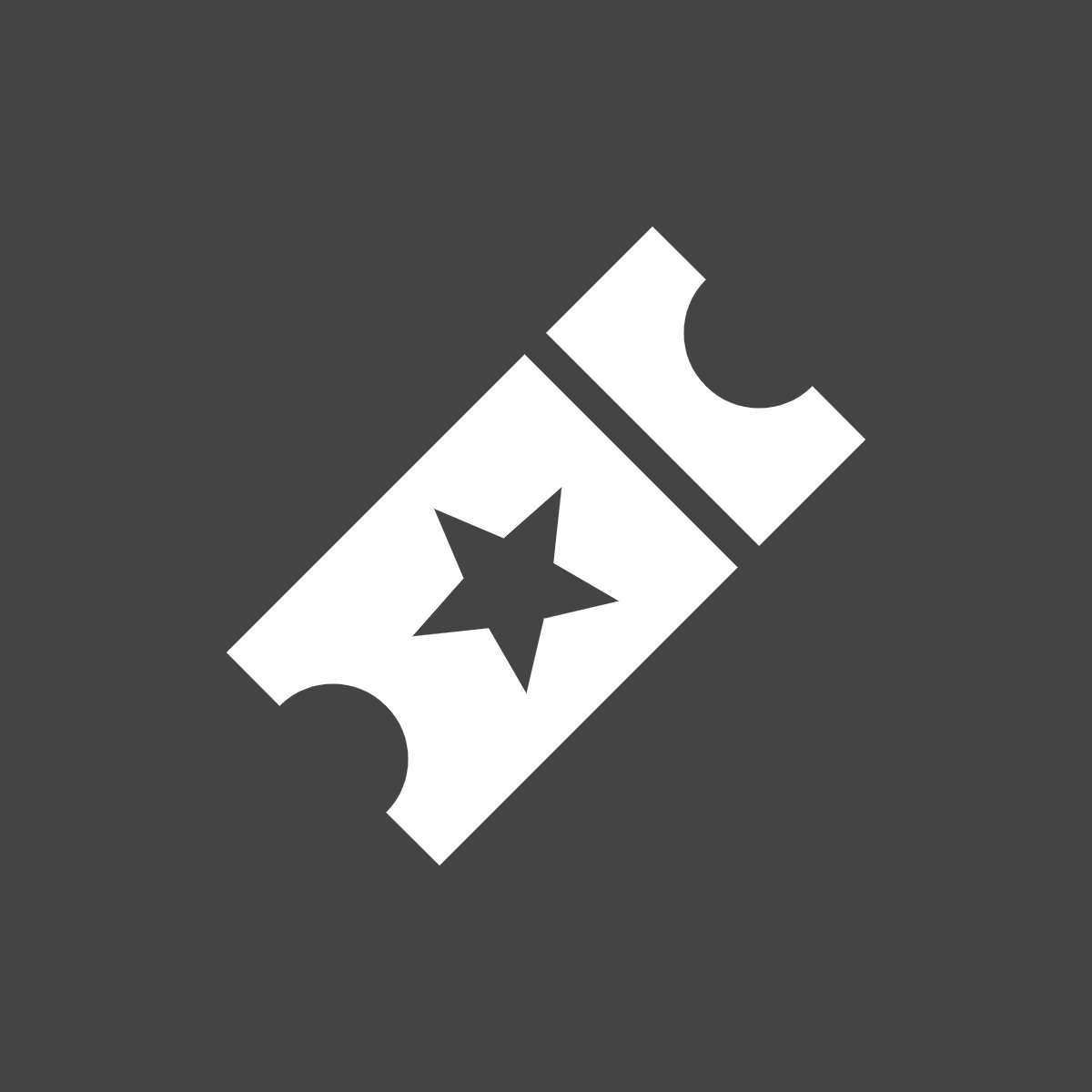
6749057157 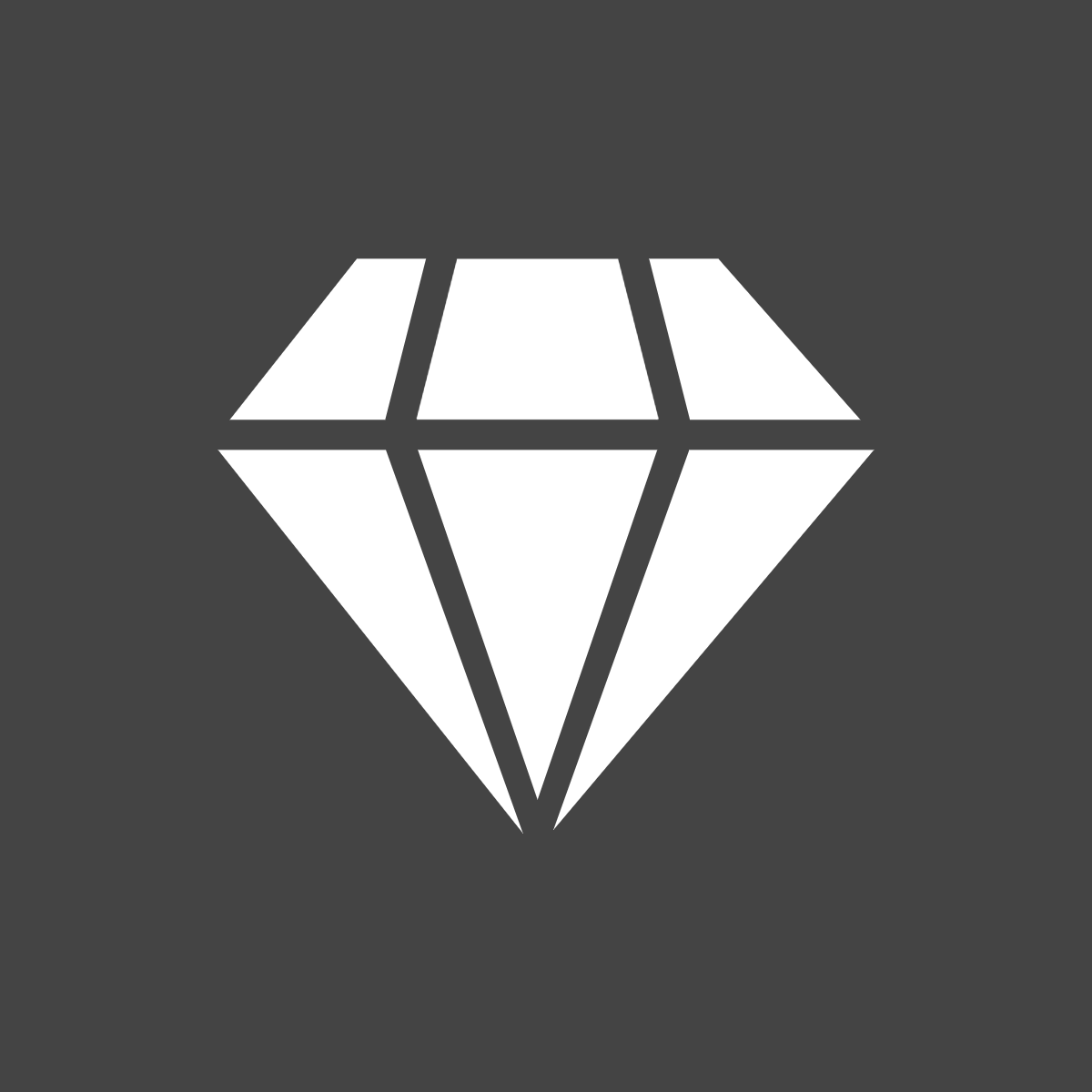
6772766413 티켓 텍스처를 사용하는 경우 아래와 같이 보입니다.

테스트플레이어의 속성에서 색상 및 크기 속성을 찾아 경험에 적합한 것으로 변경하십시오.

아래에 예제가 표시됩니다.

폭발 효과 만들기
다른 속성을 변경하여 입자가 부드러운 스트리밍아닌 빠른 폭발처럼 보이도록 할 수 있습니다.입자를 디자인한 후에는 스크립트에 의해 활성화될 때만 발신기가 재생되도록 비활성화합니다.
입자 확산 만들기
입자 방출기는 속성인 확산 각도 에 의해 제어되는 두 평면을 따라 입자를 발산합니다.
- 예제처럼 모든 방향으로 입자가 날아가도록 하려면 확산각 X 와 Y 를 360 으로 설정하십시오.
다른 버스트 속성
비디오 아래에 권장 값을 추가한 후 입자는 불꽃처럼 플레이어에서 빠르게 폭발하는 것처럼 보일 것입니다.
폭발하는 움직임을 얻으려면 다음 속성을 이러한 값으로 설정하여 입자가 폭발하고 빠르게 사라집니다.
속성 값 이유 라이트 에뮬레이션 0.4 약간의 빛을 추가합니다. 최대값은 1입니다. 끌기 8 더 많은 드래그는 입자가 신속하게 속도를 잃게 만듭니다. 수명 0.6, 1 입자가 .6과 1초 사이에 존재하도록 합니다. 속도 50 초당 방출되는 입자 수. 속도 40 입자가 처음 방출될 때의 속도. 마지막으로, 입자는 스크립트(다음 단원에서 볼 수 있음)가 말하면 플레이해야 합니다. 활성화 속성을 찾아서 끄기 로 전환합니다.